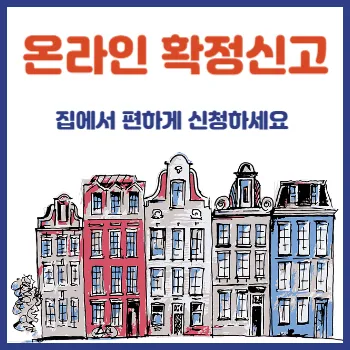티스토리 뷰
목차
이제 확정일자 신청도 온라인으로! 에서 간편하게 확정일자 받으세요.
전세나 월세로 집을 계약할 때 확정일자는 꼭 받아야 한다는 이야기, 들어보셨나요? 확정일자는 세입자의 권리를 보호해주는 중요한 절차 중 하나입니다.
그런데 이제는 주민센터에 직접 갈 필요 없이 온라인으로 확정일자를 간편하게 신청할 수 있다는 사실, 알고 계셨나요? 이번 포스팅에서는 온라인으로 확정일자를 신청하는 방법을 차근차근 설명해드리겠습니다.
간편한 절차로 확정일자 받는 방법, 지금 바로 확인해보세요!
그리고 확정일자와 함께 전입신고도 잊지 말고 하셔야 해요. 늦으면 과태료가 최대 50만원입니다.
전입신고도 아래 링크로 들어가 함께 진행하세요.
온라인 확정일자란?
확정일자는 주택임대차 계약서에 날짜를 명확히 기록해, 세입자의 임차보증금을 보호받기 위한 증명입니다. 확정일자를 받으면 세입자는 우선 변제권을 확보하게 되며, 이를 통해 임대인이 파산하거나 문제가 생겼을 때 보증금을 먼저 돌려받을 수 있습니다. 이제는 온라인으로도 확정일자를 간편하게 신청할 수 있어 시간과 비용을 절약할 수 있습니다.
확정일자를 받지 않으면?
보증금 보호 불가
✔ 확정일자를 받지 않으면 임대차 보호법상 보증금 보호를 받기 어려워요.
대항력 상실
✔ 확정일자를 받지 않으면 대항력이 없어 보증금을 돌려받지 못할 수도 있어요.
온라인 확정일자 신청 시 주의사항
✔ 주택임대차 계약증서를 스캔하거나 PDF 파일 형식으로 제출해야 하세요.
✔ 계약서 스캔본은 반드시 명확하게 보여야 하며, 정보가 누락되거나 흐리면 처리되지 않을 수 있어요.
✔ 임대차 계약서에 적힌 계약일과 실제 신청일이 다를 경우 문제가 발생할 수 있으니 정확하게 입력하세요.
✔ 미성년자는 온라인 확정일자 신청이 불가능하며, 대리인을 통해 신청해야 합니다.
신청 방법 (사전 준비사항)
인정서 발급
✔ 가장 먼저 인증서를 준비해 주셔야 합니다.
✔ 범용 혹은 용도제한용 상관없어요.
✔ 시중금융기관(증권 및 우체국 포함)으로부터 실지명의 확인 가능한 전자서명 인증서야 해요.
회원가입
✔ 반드시 인터넷 등기소에 회원가입을 하셔야 이용이 가능해요.
✔ 아래 링크를 통해 먼저 회원가입을 하세요.
로그인
✔ 아이디와 비밀번호 입력하여 로그인 하세요.
신청 방법 (신청서 기재사항 입력)
메뉴 들어가기
1. 화면 상단의 대메뉴 중 '확정일자' 메뉴로 들어갑니다.
2. 좌측메뉴 확정일자 탭의 '신청하기' 메뉴의 첫번째 메뉴인 '신청서작성 및 제출’ 메뉴로 들어갑니다.
3. ‘신청서 작성중’ 탭을 선택하시면 작성중인 신청서를 이어서 작성하거나, 새로운 신청서를 작성할 수 있습니다.
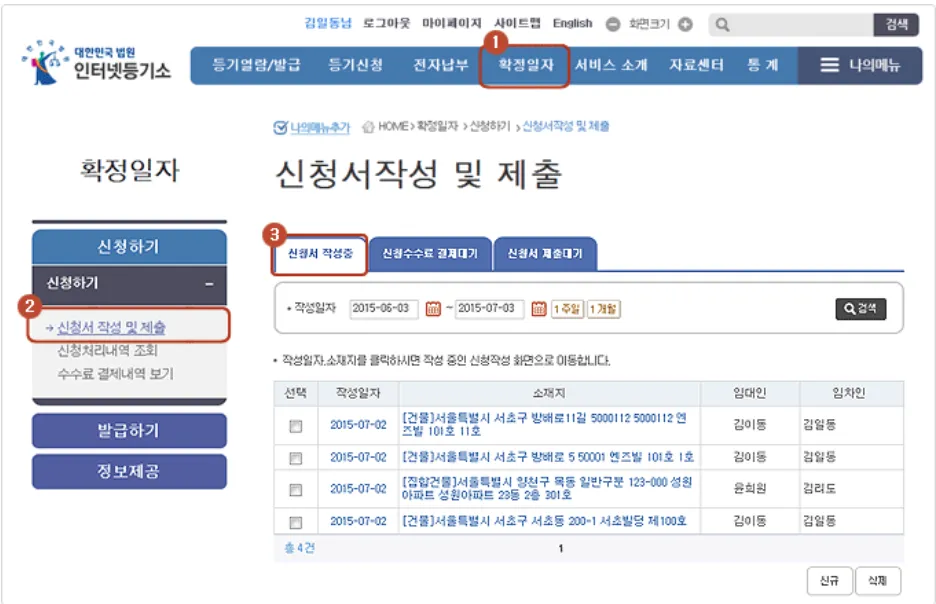
4. 작성일자의 시작일과 종료일을 선택하여 검색하시면 해당 기간에 작성된 신청서 목록이 아래에 결과로 출력되요.
5. 기존에 작성중인 신청서를 마저 작성하고자 하는 경우, 작성일자 또는 소재지를 클릭하시면 1단계 입력화면부터 이어서 작성할 수 있어요.
6. 신청서를 새로 작성하고자 하는 경우, [신규] 버튼을 클릭하시면 새로운 신청서의 1단계 작성화면으로 이동합니다.

계약구분, 부동산구분
1. 계약구분 : 신규와 재계약으로 구분
2. 부동산구분
✔ 건물 : 건물전체가 하나의 등기사항증명서로 등기된 경우
✔ 집합건물 : 아파트처럼 각 호별로 각각 등기된 경우

1-1. 계약구분 항목중 [재계약]선택시 재계약 정보를 조회할 수 있는 '재계약정보 조회' 새창이 떠요.
✔ 구분, 성명(명칭), (주민)등록번호를 입력 후 [검색] 버튼을 클릭하세요.
✔ 검색 결과 목록 중 해당 소재지를 선택하면 1단계 기본정보 입력란에 해당 소재지의 내용이 나타나요.

주택의 소재지 입력
3. 주택의 소재지 정보입력를 입력하세요. 임대차계약서상에 도로명주소와 소재지번주소가 모두 있으면 모두 입력하세요.
3-1. 주소검색 팝업

부동산 등기 소재지 확인
4. 부동산등기에 등록되어 있는 소재지정보를 확인하세요.
4-1. [부동산검색 ] 버튼을 클릭하면 부동산등기 목록 팝업창이 열립니다. 해당 소재지를 선택하고 [확인] 버튼을 클릭하세요.
5. [신청서목록] 버튼을 클릭하면 신청서 목록으로 이동해요.
6. [저장 후 다음] 버튼을 클릭하면 작성하신 내용이 저장되며, 2단계 계약정보입력 화면으로 이동해요.
✔ 단, ‘1개월 경과 후 삭제 동의’항목에 동의해야 다음으로 진행 가능합니다.

계약정보 입력
✔ 임대차계약증서의 기본정보등을 입력하시면 되요.

임대인/임차인정보 입력
2-1. '로그인 정보이용 항목'을 체크하면 로그인한 정보로 자동입력 되요.
✔ 임대인/임차인 정보를 항목에 맞게 입력하고 [입력] 버튼을 클릭하면 하단 임대인/임차인 목록에 나타나요.
2-2. [입력] 버튼을 클릭하시면 작성된 내용이 하단 임대인/임차인 목록에 등록됩니다.
2-3. [수정] 버튼 : 하단 임대인/임차인 목록에서 수정하고자 하는 항목의 성명(명칭) 또는 (주민)등록번호를 클릭하시면 임 ✔ 대인/임차인 정보에 이전에 입력된 내용이 나타납니다.
✔ 내용 확인후 수정을하고 [수정] 버튼을 클릭하시면 새롭게 입력한 내용으로 수정됩니다.
2-4. [초기화] 버튼 : 입력한 임차인/임대인 정보를 초기화 할 수 있습니다.
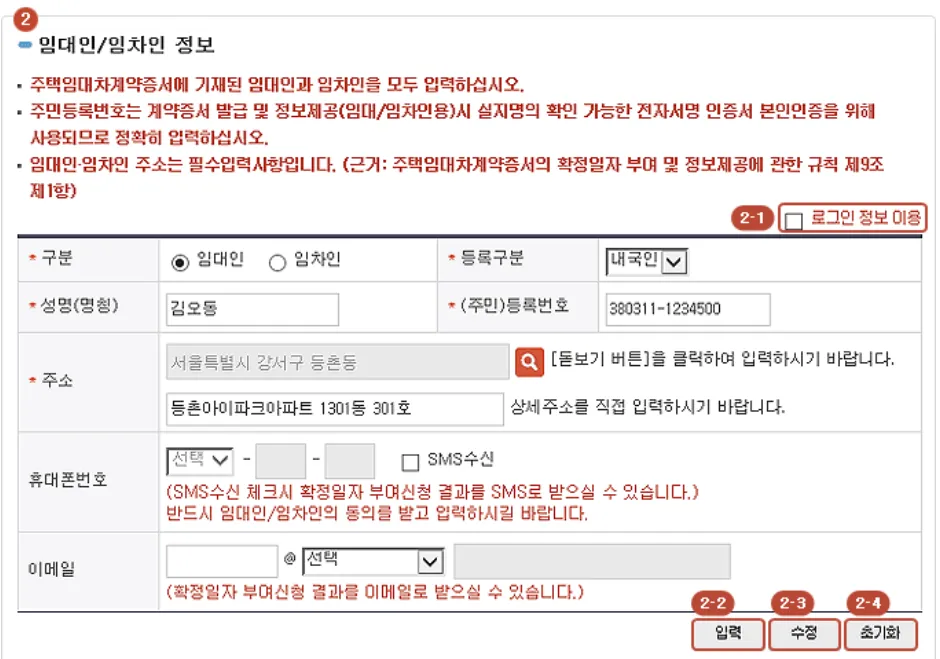
임대인/임차인 목록
3-1. [삭제] 버튼 : 임대인/임차인 목록에서 삭제하고자 하는 항목을 선택후 [삭제] 버튼을 클릭하시면 목록에서 삭제됩니다.
4. [이전] 버튼 : 1단계의 기본정보 입력 화면으로 이동합니다.
5. [임시저장] 버튼 : 현재까지 작성한 내용을 임시저장 합니다.
6. [저장 후 다음] 버튼 : 2단계까지 입력한 내용을 저장 후, 3단계의 신청인정보 입력 화면으로 이동합니다.

신청인 정보입력
1. 신청인 정보를 입력합니다.

계약증서 첨부
2. 임대차계약증서를 스캔 및 등록합니다.
3. [이전] 버튼 : 1단계의 기본정보 입력 화면으로 이동합니다.
4. [임시저장] 버튼 : 현재까지 작성한 내용을 임시저장 합니다.
5. [작성확인 및 완료] 버튼 : 3단계까지 작성한 내용이 모두 저장되며, 입력한 내용을 새창으로 확인 가능합니다.
2-1. [첨부] 버튼을 클릭합니다.
2-2. [스캔] 버튼을 클릭합니다.

신청서 내역 확인
지금까지 입력한 내용을 최종확인 합니다.
1. [출력] 버튼 : 화면의 내용이 출력됩니다. 출력한 출력물은 법적인 효력이 없습니다.
2. [수정] 버튼 : 신청서작성의 1단계 화면으로 이동하여 작성한 내용을 수정할 수 있습니다.

신청방법(수수료 결제)
메뉴들어가기
1. 화면 상단의 대메뉴 중 '확정일자' 메뉴로 들어갑니다.
2. 좌측메뉴 확정일자 탭의 '신청하기' 메뉴의 첫번째 메뉴인 '신청서작성 및 제출’ 메뉴로 들어갑니다.
3. '신청수수료 결제대기’ 탭을 선택하시면 작성이 완료되었거나 결제대기 중인 목록을 볼 수 있습니다.

신청수수료 결제대기 목록
4. 작성일자로 결제대기중인 목록을 검색하실 수 있습니다.
5. 검색결과 결제대기중인 목록입니다.
6. [결제] 버튼 : 결제할 신청서을 선택하고 [결제] 버튼을 클릭하시면 결제 화면으로 이동합니다.
7. [삭제] 버튼 : 삭제할 신청서를 선택하고 [삭제] 버튼을 클릭하시면 목록에서 삭제됩니다.

결제방법선택
✅ 수수료 결제방법은 다음 5가지 중 하나를 선택하시면 되요.
✔ 신용카드 결제
✔ 금융기관 계좌이세
✔ 선불전자지급수단
✔ 휴대폰 결제
✔ 간편결제

결제성공 확인
1. 결제성공 확인 창에서 결제가 완료되었음을 확인하실 수 있습니다.

신청방법(신청서 제출)
메뉴 들어가기
1. 화면 상단의 대메뉴 중 '확정일자' 메뉴로 들어갑니다.
2. 좌측메뉴 확정일자 탭의 '신청하기' 메뉴의 첫번째 메뉴인 '신청서작성 및 제출’ 메뉴로 들어갑니다.
3. '신청수수료 제출대기' 탭을 선택하시면 신청수수료 결제후 제출대기 중인 신청서를 볼 수 있습니다.

신청수수료 제출대기 목록
4. 작성일자로 제출대기중인 신청서를 검색할 수 있습니다.
5. 검색결과 제출대기중인 목록입니다.
6. [신청서제출] 버튼 : 제출할 신청서을 선택하고 [신청서제출] 버튼을 클릭하면 신청서작성 내역 팝업창이 열립니다.
7. [삭제] 버튼 : 삭제할 신청서를 선택하고 [삭제] 버튼을 클릭하시면 목록에서 삭제됩니다.
신청서 작성내역 최종 확인
✔ 작성한 신청서 내역을 최종확인 합니다.
✔ [제출] 버튼 : 인증과정을 통해 신청인 확인을 거친후 신청서 제출이 최종 완료됩니다.

신청접수 완료
1. 신청접수 완료를 알립니다.
2. 접수가 완료된 신청서는 목록에서 확인을 확인하실 수 있습니다.
3. 목록에서 항목을 선택 후 [접수내역확인] 버튼을 클릭하시면 해당건에 대한 상세내역을 확인할 수 있는 팝업창이 열립니다.

신청접수 내역 확인
4. 접수일, 소재지정보, 신청인, 임대인/임차인 정보를 확인하실 수 있습니다.
✔ 임대인 또는 임차인이 2인 이상인경우, 모든 임대인/임차인 정보가 나타납니다.
5. [접수내역출력] 버튼을 클릭하시면 신청접수내역 출력이 가능합니다.
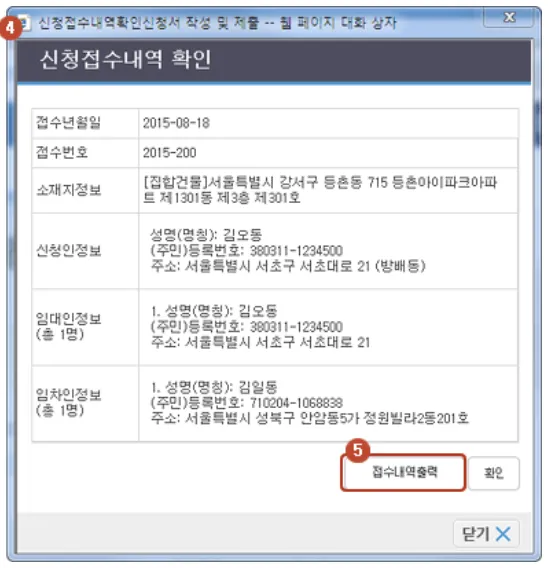
신청방법(신청처리 내역 조회)
메뉴 들어가기
1. 화면 상단의 대메뉴 중 '확정일자' 메뉴로 들어갑니다.
2. 좌측메뉴 확정일자 탭의 '신청하기' 메뉴의 두번째 메뉴인 '처리내역조회’ 메뉴로 들어갑니다.
3. 접수일자와 처리상태를 선택한 후 검색합니다.
4. 신청처리내역 목록에서 [반려] 버튼을 클릭합니다.
4-1. [반려] 버튼을 클릭하면 반려사유를 볼 수 있는 팝업화면이 열립니다.
5. 목록의 내용을 엑셀파일로 저장합니다.
6. [재작성] 버튼을 클릭하면 신청서작성 및 제출의 1단계인 기본정보 입력 화면으로 이동합니다.
✔ 단, 반려인경우만 재작성이 가능합니다.
7. [취하신청] 버튼을 클릭하면 신청서를 취하신청을 할 수 있습니다.
✔ 단,제출 완료시만 취하신청이 가능합니다.

확정일자 부여된 계약증서 발급방법
1. 화면 상단의 대메뉴 중 '확정일자' 메뉴로 들어갑니다.
2. 좌측메뉴 확정일자 탭의 '계약증서 발급하기' 메뉴의 첫 번째 메뉴인 '확정일자 계약증서 발급하기’ 메뉴로 들어가 발급진행하면 됩니다.

지금까지 온라인으로 확정일자 신청하는 방법에 대해 알아보았습니다.
온라인 확정일자는 시간과 비용을 절약할 수 있는 효율적인 방법입니다. 계약서만 준비하면 집에서 간편하게 신청할 수 있으며, 보증금 보호와 대항력 확보를 위해 반드시 필요한 절차입니다.
더 이상 주민센터에 방문할 필요 없이, 온라인으로 확정일자 신청을 해보세요!